CLIP STUDIO 1.6.2
Преди това CLIP STUDIO служи изключително за рисуване на манга, така че се нарича Манга Студио. Сега функционалността на програмата е значително разширена и може да създаде много различни комикси, албуми и прости рисунки. Нека да я разгледаме по-подробно.
съдържание
Стартиране на CLIP STUDIO
Когато за пръв път стартирате програмата, потребителят вижда стартер, в който има няколко раздели - "Paint" и "Assets" . В първата всичко е необходимо за рисуване, а във втория - магазин с различни стоки, които могат да бъдат полезни по време на създаването на проекта. Магазинът е в стила на браузъра, с възможност за търсене. Изтеглянията се предлагат като безплатни текстури, шаблони, материали и платени, които по правило се изпълняват по-качествено и уникално.
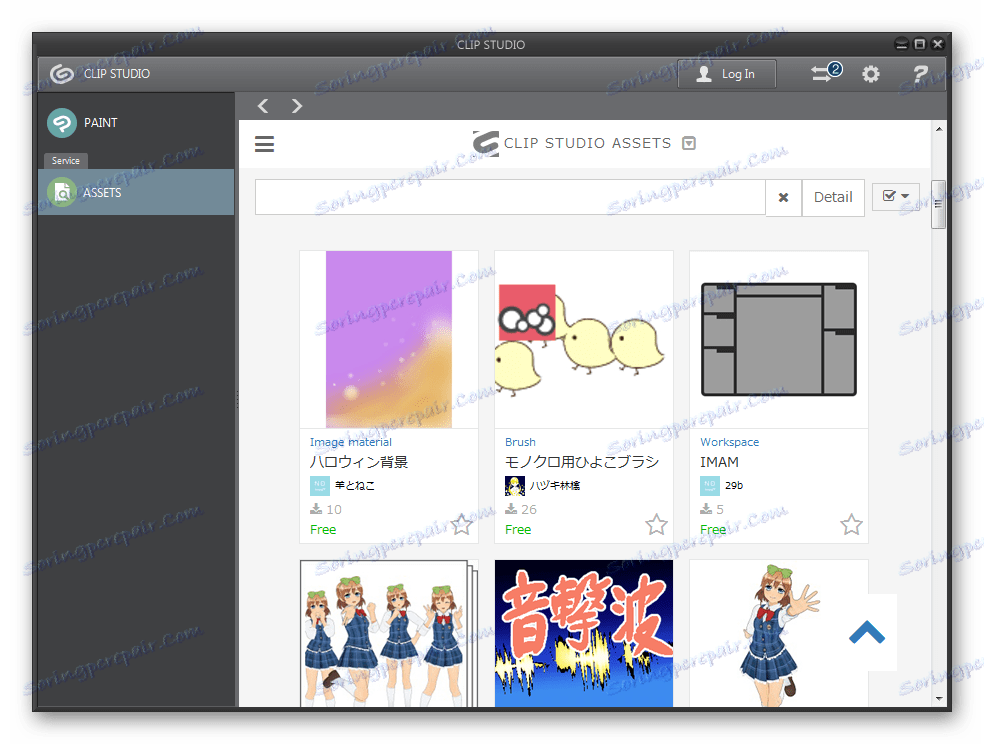
Зареждането се извършва във фонов режим и чрез кликване върху съответния бутон се следи състоянието на изтеглянето. Материалите се изтеглят от облака, едновременно няколко файла.
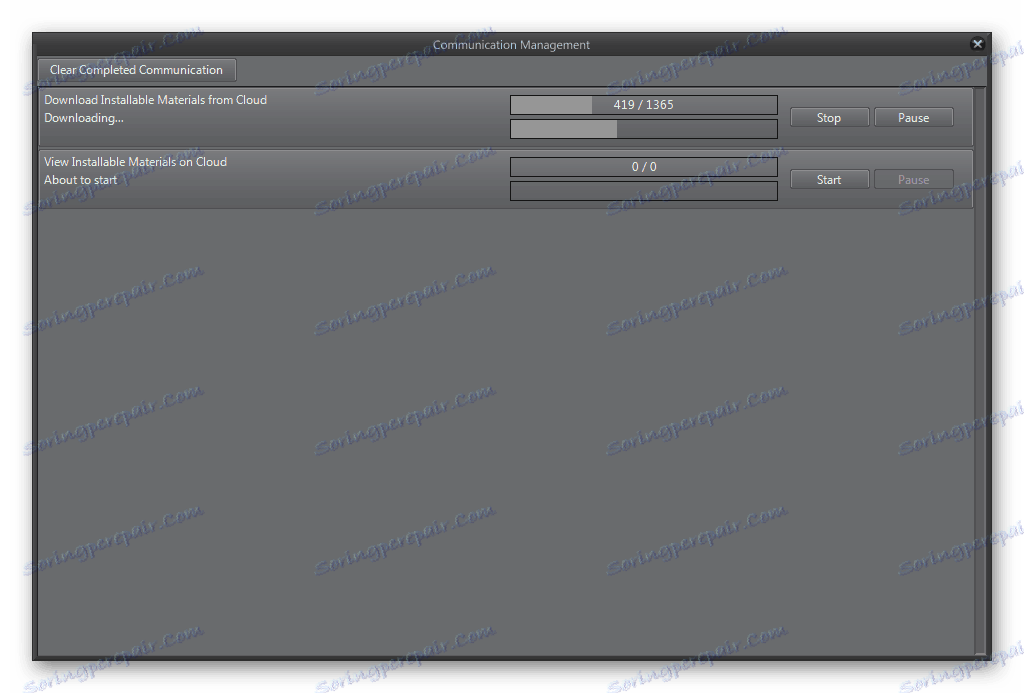
Главен прозорец Paint
Основните дейности се осъществяват в тази работна област. Изглежда като обикновен графичен редактор, но с няколко допълнителни функции. Няма свободно движение на прозоречните елементи в работното пространство, но е възможно да се промени размерът им и в раздела "Преглед" да се активират / деактивират определени секции.
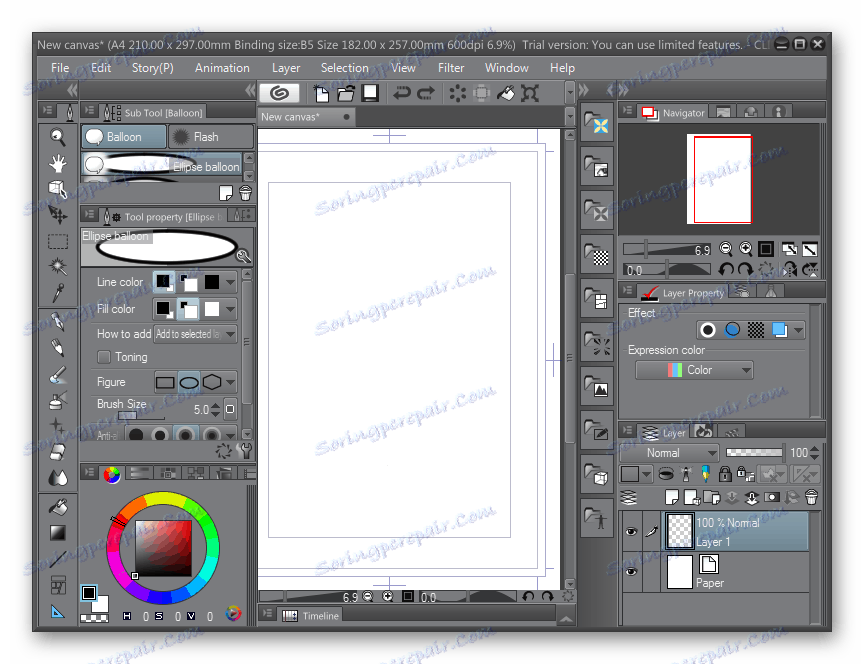
Създаване на нов проект
Тук всичко ще бъде лесно за тези, които някога са използвали графичен редактор. Трябва да създадете платно за по-късен рисунък. Можете да изберете вече готов шаблон за конкретни нужди и да създадете себе си, като редактирате всеки от наличните параметри за вас. Разширените настройки ще ви помогнат да създадете точно такова платно за проекта, както го виждате.
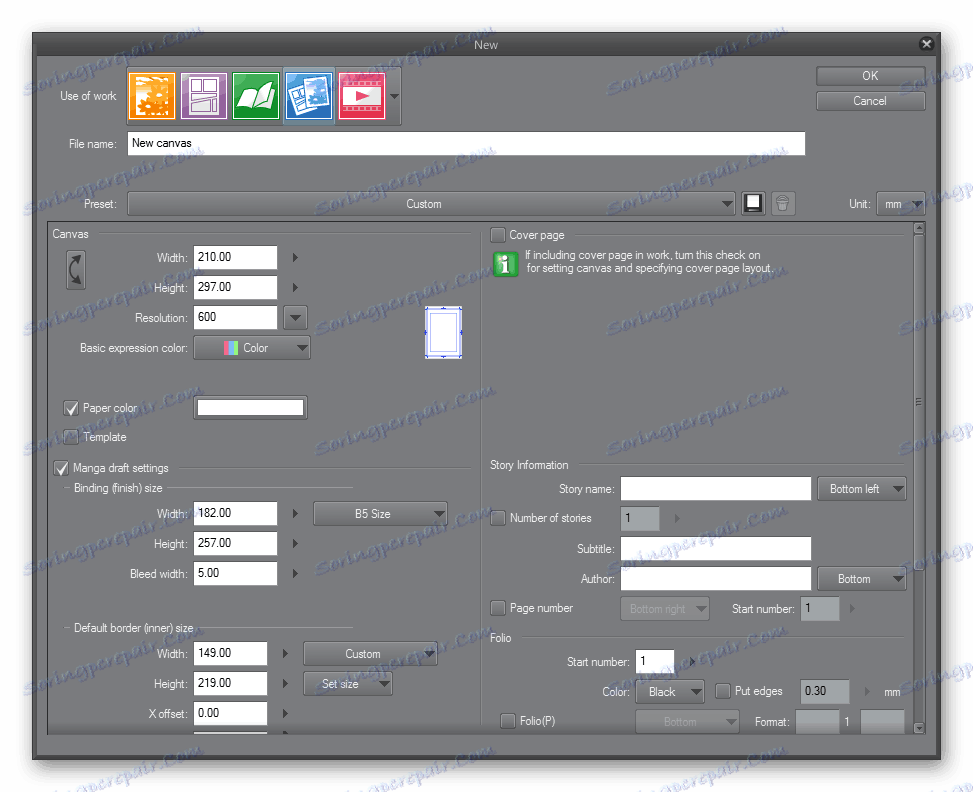
лента с инструменти
В тази част от работното пространство са разположени различни елементи, които ще бъдат полезни по време на работата по проекта. Рисунката се извършва с четка, молив, спрей и пълнене. Освен това има възможност за добавяне на блокове за страницата с комикси, пипета, гуми, различни геометрични фигури, символни копия. Имайте предвид, че когато изберете конкретен инструмент, ще се отвори допълнителен раздел, който ще Ви помогне да настроите фина настройка.
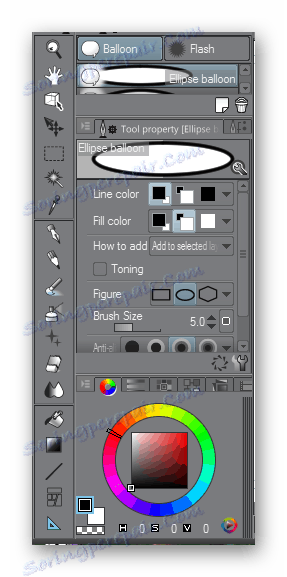
Цветовата палитра не се различава от стандартната, цветът се променя по пръстена, а цветът се избира чрез преместване на курсора в квадрата. Другите параметри са в съседните раздели, в близост до цветовата палитра.
Слоеве, ефекти, навигация
Всички тези три функции могат да бъдат споменати веднъж заедно, защото те са в една част от работното пространство и нямат различни характеристики, за които бих искал да говоря отделно. Слоевете се създават, за да работят с големи проекти, където има много елементи или да се подготвят за анимация. Навигацията ви позволява да видите текущото състояние на проекта, да извършите мащабиране и да извършите още манипулации.

Ефектите се откриват заедно с текстури, материали и различни 3D фигури заедно. Всеки елемент е обозначен със своята икона, на която трябва да кликнете, за да отворите нов прозорец с подробности. По подразбиране вече има няколко елемента във всяка папка, с които можете да работите.
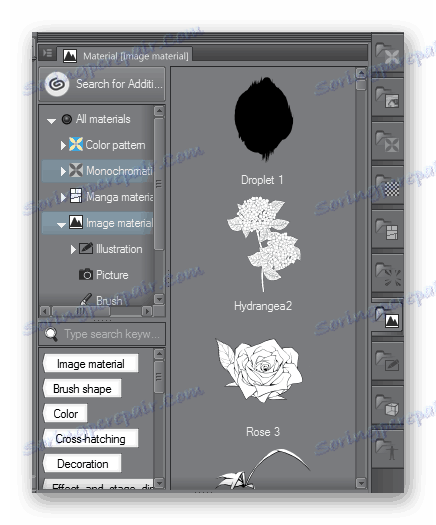
Ефектите за цялостната картина са в отделен раздел на контролния панел. Стандартен набор ще преобразува платното в вида, от който се нуждаете, само на няколко кликвания.
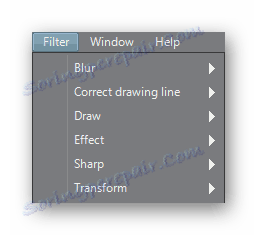
анимация
Анимацията на комиксите е налице. Това ще бъде полезно за тези, които са създали много страници и искат да направят видео презентация. Това е мястото, където разделянето на слоевете е полезно, защото всеки слой може да действа като отделна линия в анимационния панел, което ви позволява да работите с него независимо от другите слоеве. Тази функция е стандартна, без ненужни елементи, които никога няма да са полезни за анимирането на комикси.
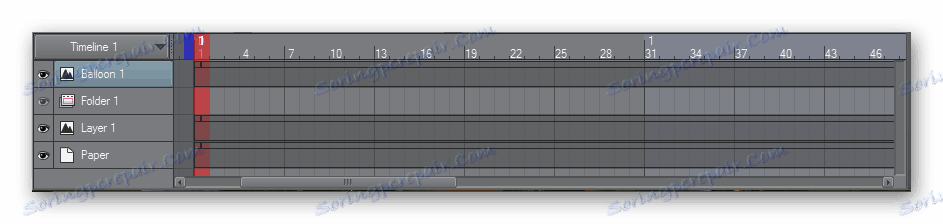
Прочетете още: Софтуер за анимация
Графичен тест
CLIP STUDIO ви позволява да работите с 3D графики, но не всички потребители на мощни компютри, които могат да я използват без проблеми. Разработчиците се погрижиха за това, като направиха графичен тест, който ще ви помогне да научите повече за работата на компютъра със сложни графични сцени.
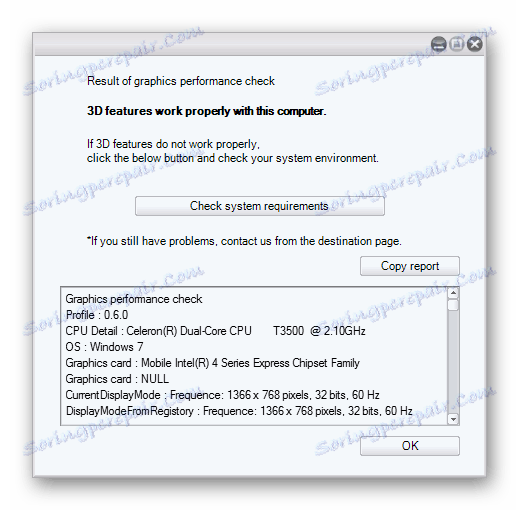
Редактор на скриптове
Най-често комиксите имат собствен сюжет, който се развива според сценария. Разбира се, текстът може да бъде отпечатан в текстов редактор и след това можете да го използвате, когато създавате страници, но това ще отнеме повече време от използването на "Редактор на истории" в програмата. Тя ви позволява да работите с всяка страница, да създавате копия и да правите различни бележки.

достойнство
- Подкрепа на няколко проекта едновременно;
- Готови шаблони за проекти;
- Възможност за добавяне на анимация;
- Удобен магазин с материали.
недостатъци
- Програмата се разпространява срещу заплащане.
- Липса на руски език.
CLIP STUDIO ще бъде незаменима програма за тези, които създават комикси. Тя ви позволява да изпълнявате не само рисунката на символи, но и създаването на страници с много блокове, както и в бъдеще и тяхната анимация. Ако нямате никаква текстура или материал, тогава магазинът има всичко, от което се нуждаете, което може да е необходимо при създаването на комикси.
Изтеглете пробна версия на CLIP STUDIO
Изтеглете последната версия на програмата от официалния сайт
